蓝牙耳机win10上搜不出怎么办 win10蓝牙耳机搜索不到如何处理
很多用户为了携带连接方便,就会选择入手带有无线蓝牙功能的耳机,同时也可以实现多设备的连接,不过近日有用户在进行win10安装版电脑蓝牙耳机连接的时候,却遇到了提示搜索不到蓝牙设备的情况,对此蓝牙耳机win10上搜不出怎么办呢?这里小编就来教大家win10蓝牙耳机搜索不到处理方法。
推荐下载:win10系统32位纯净版
具体方法:
方法一:硬件检查
1、检查你要搜索的蓝牙设备是否允许被搜索,比如:手机蓝牙是否有打开【可检测性】这样电脑蓝牙才能搜索到它。
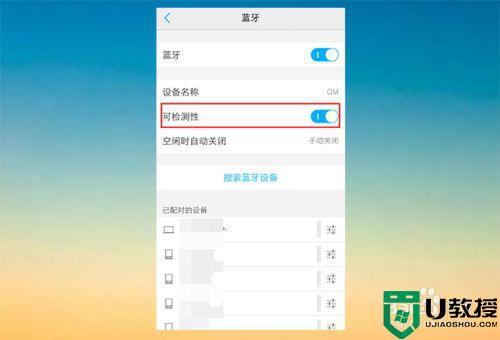
2、检查你的电脑是否有正确安装蓝牙设备,运作是否正常,如果没有正确安装或者蓝牙显示感叹号,那你需要重新安装蓝牙驱动的程序。
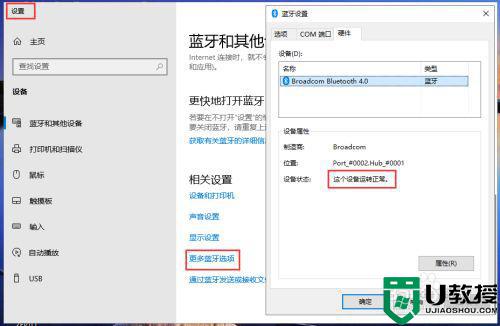
方法二:启动蓝牙
1、在电脑桌面,打开【控制面板】就可以管理电脑的程序。
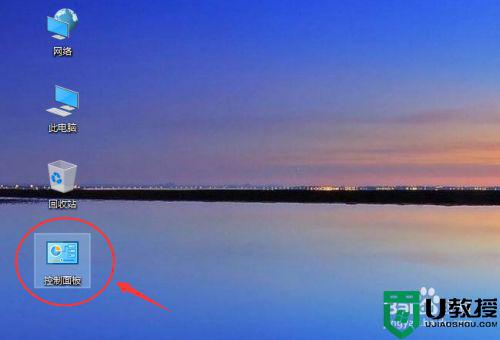
2、在控制面板页面,查看方式,点击【大图标】,然后再点击【网络和共享中心】。
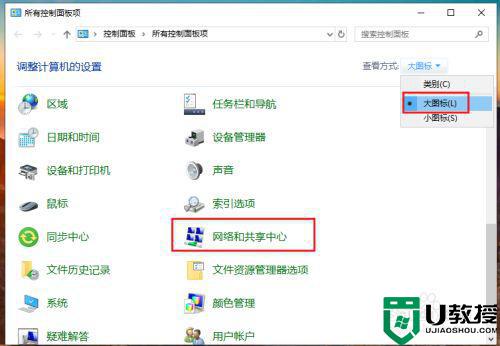
3、进入网络和共享中心页面,点击左边的选项【更改适配器设置】。
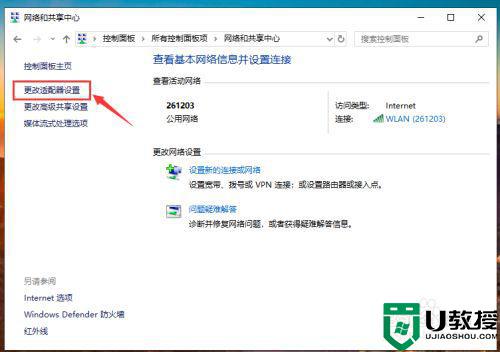
4、进入页面就可以看到蓝牙,如果是禁用状态,鼠标右击,准备重新设置。
注意:只有开启蓝牙,蓝牙才能出现此页面。
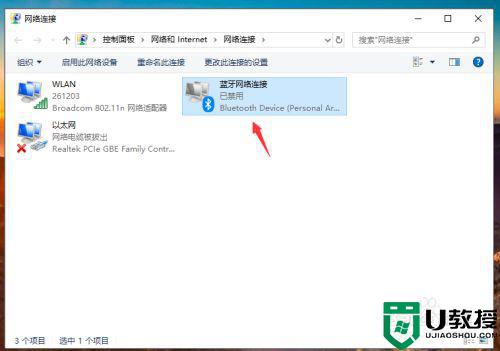
5、出现选项窗口,点击【启用】这样蓝牙才能正常使用。

6、出现蓝牙连接网络窗口,就会有【正在启用】,这样启用成功后,蓝牙就可以搜索到设备了。
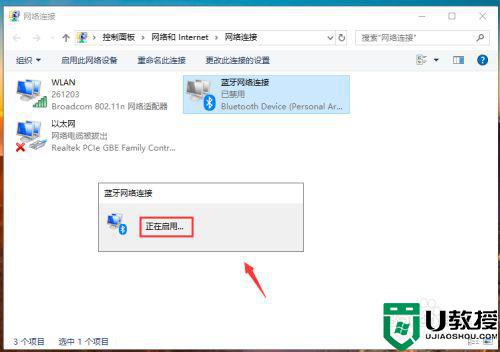
方法三:蓝牙服务
1、以上方法如果还不能使用,可以在“控制面板”页面,还是大图标下方,再点击【管理工具】。
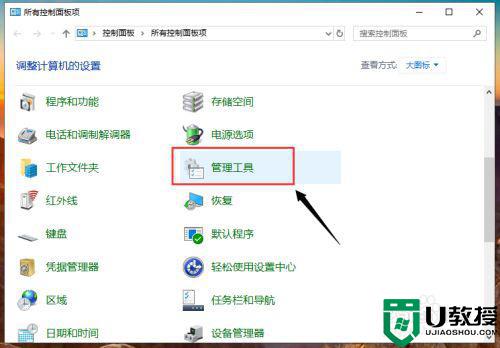
2、在管理工具页面,点击【服务】就可以管理设备的服务。
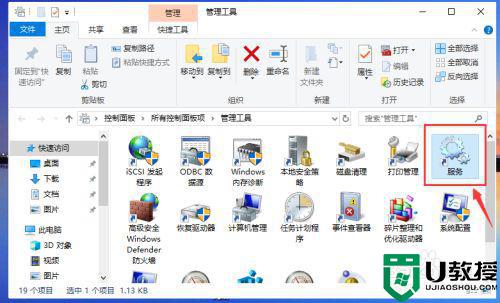
3、找到【蓝牙支持服务】先点击它,然后在左边选项,点击【启动】此服务,这样蓝牙才能搜索发现其他蓝牙设备。
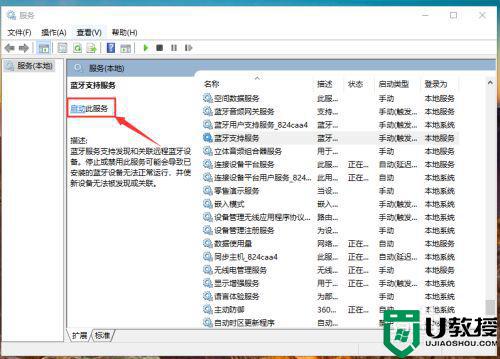
4、启动完成后,就可以正常使用了,但如果启动类型是禁用,可以鼠标右击,选择【属性】。
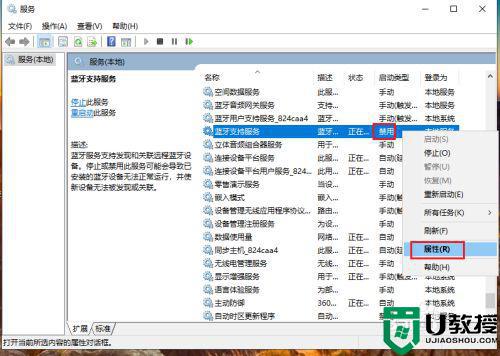
5、把启动类型该为【手动】,再点击“应用”,最后点击【确定】。
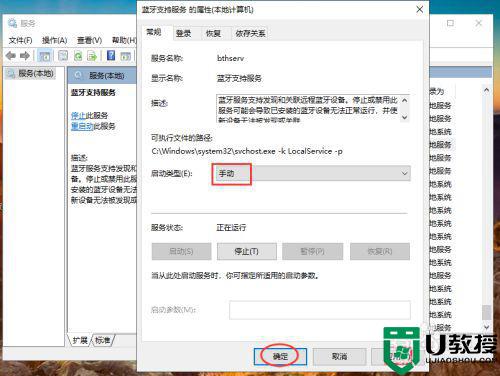
6、完成后,返回页面,Buletooth启动类型已经设置,这样电脑蓝牙就可以正常搜索其他蓝牙设备了。
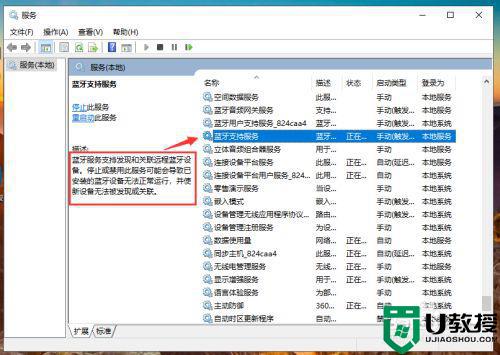
以上就是关于win10蓝牙耳机搜索不到处理方法了,碰到同样情况的朋友们赶紧参照小编的方法来处理吧,希望能够对大家有所帮助。
蓝牙耳机win10上搜不出怎么办 win10蓝牙耳机搜索不到如何处理相关教程
- 电脑win10搜索不到蓝牙耳机怎么办 win10电脑蓝牙耳机搜索不到如何处理
- win10搜索不到蓝牙耳机怎么办 win10搜不到蓝牙耳机如何处理
- win10搜索不到无线耳机怎么办 win10搜索不到蓝牙耳机修复方法
- 电脑win10蓝牙搜索不到怎么办 win10搜不到蓝牙设备怎么办
- win10找不到airpods耳机怎么办 win10蓝牙搜不到airpods解决方法
- win10蓝牙搜不到设备怎么回事 win10搜索不到蓝牙设备如何处理
- 戴尔win10系统无法搜索到蓝牙耳机怎么办
- win10连不上蓝牙耳机怎么办 win10无法连接蓝牙耳机处理方法
- win10蓝牙耳机卡顿怎么办 win10蓝牙耳机出现卡顿解决方法
- Win10蓝牙耳机滋滋响怎么办 win10蓝牙耳机滋滋滋的响如何修复
- Win11如何替换dll文件 Win11替换dll文件的方法 系统之家
- Win10系统播放器无法正常运行怎么办 系统之家
- 李斌 蔚来手机进展顺利 一年内要换手机的用户可以等等 系统之家
- 数据显示特斯拉Cybertruck电动皮卡已预订超过160万辆 系统之家
- 小米智能生态新品预热 包括小米首款高性能桌面生产力产品 系统之家
- 微软建议索尼让第一方游戏首发加入 PS Plus 订阅库 从而与 XGP 竞争 系统之家
热门推荐
win10系统教程推荐
- 1 window10投屏步骤 windows10电脑如何投屏
- 2 Win10声音调节不了为什么 Win10无法调节声音的解决方案
- 3 怎样取消win10电脑开机密码 win10取消开机密码的方法步骤
- 4 win10关闭通知弹窗设置方法 win10怎么关闭弹窗通知
- 5 重装win10系统usb失灵怎么办 win10系统重装后usb失灵修复方法
- 6 win10免驱无线网卡无法识别怎么办 win10无法识别无线网卡免驱版处理方法
- 7 修复win10系统蓝屏提示system service exception错误方法
- 8 win10未分配磁盘合并设置方法 win10怎么把两个未分配磁盘合并
- 9 如何提高cf的fps值win10 win10 cf的fps低怎么办
- 10 win10锁屏不显示时间怎么办 win10锁屏没有显示时间处理方法

